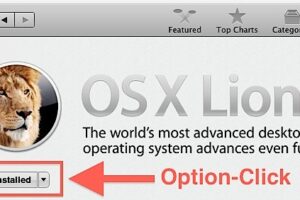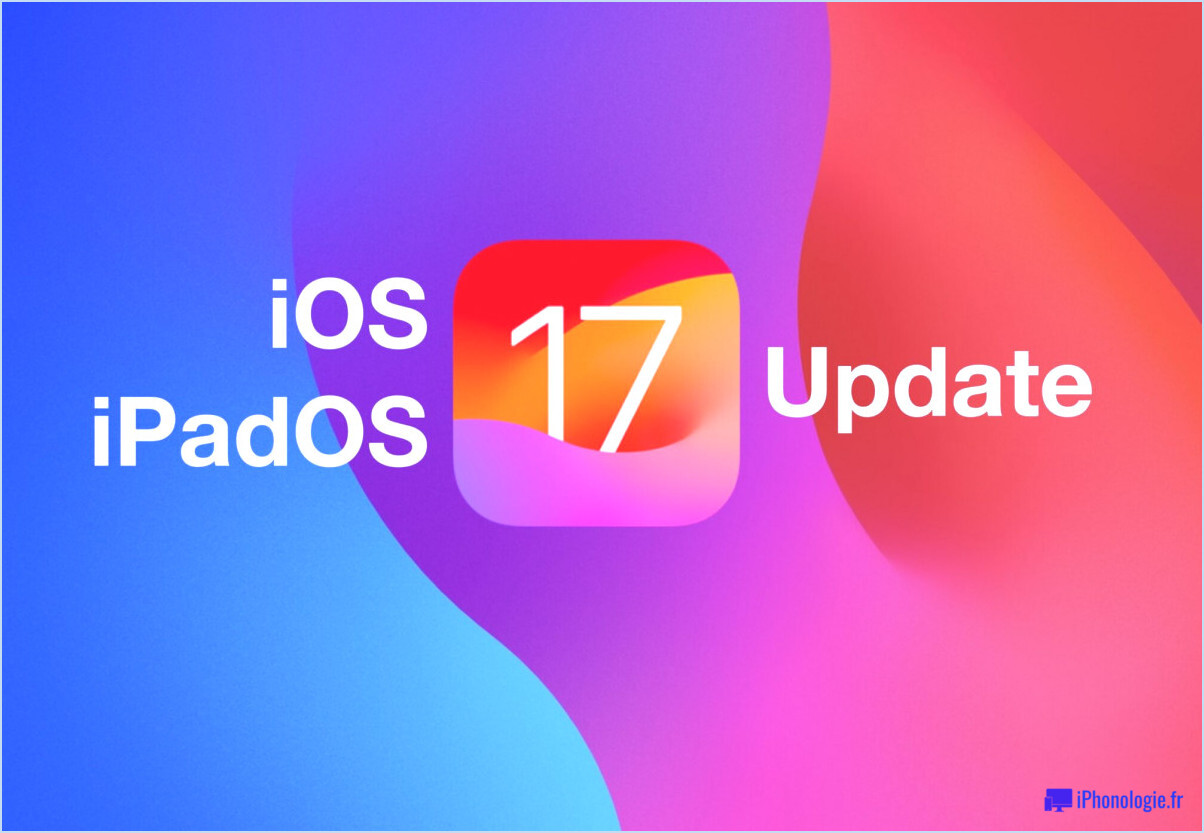Comment saisir une position avec les coordonnées GPS sur les cartes de l'iPhone
![]()
Vous disposez de coordonnées GPS pour un lieu que vous souhaitez saisir sur l'iPhone ? Vous pouvez saisir et rechercher des cartes par coordonnées GPS sur l'iPhone en toute simplicité en utilisant les applications Apple Maps ou Google Maps, comme nous allons le démontrer dans cette présentation.
Vous pourrez saisir, rechercher, trouver, localiser et afficher sur une carte tout lieu défini par des coordonnées GPS, qui sont traditionnellement en latitude et longitude, DMS, ou au format DD degrés décimaux, bien que vous puissiez également utiliser d'autres formats de géolocalisation. Alors que nous nous concentrons sur la recherche de lieux par coordonnées GPS avec l'iPhone, cette astuce fonctionne de la même manière pour saisir des données de géolocalisation sur les mêmes applications cartographiques sur l'iPad et l'iPod touch également.
Cette astuce s'accorde parfaitement avec notre récente discussion sur la façon d'afficher les coordonnées GPS sur l'iPhone en utilisant l'application Compass. Les coordonnées GPS sont souvent utilisées par les bricoleurs, les géomètres, les amateurs de plein air et à bien d'autres fins, ce qui donne à cette approche une dimension plus technique que le simple partage d'une position par le biais des applications Maps sur iPhone directement, puisque les coordonnées GPS brutes peuvent être utilisées non seulement par iPhone et Android, mais aussi par la vaste gamme d'appareils de cartographie GPS disponibles sur le marché.
Comment saisir les coordonnées GPS sur l'iPhone avec les cartes Apple pour trouver un emplacement
Ayez à portée de main les coordonnées GPS du lieu que vous souhaitez saisir, puis sur iPhone :
- Ouvrez l'application Maps sur l'iPhone
- Tapez dans la barre de recherche de l'application Cartes
- Entrez les coordonnées GPS que vous souhaitez localiser, puis appuyez sur le bouton "Rechercher"
- La position GPS sera trouvée et affichée à l'écran sur des cartes
![]()
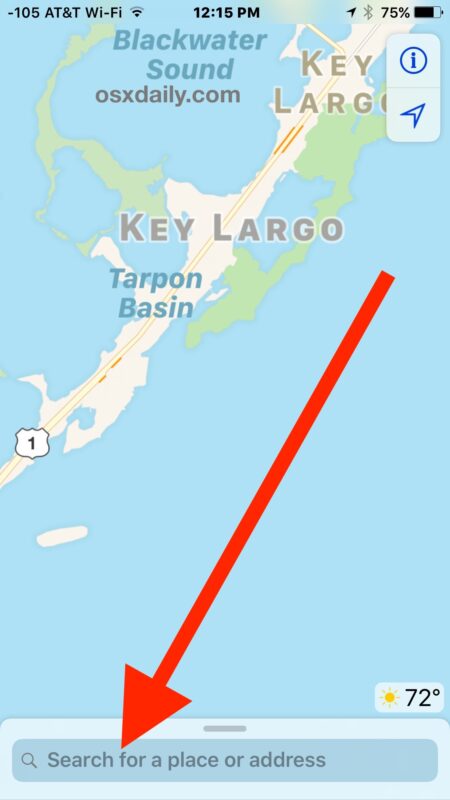
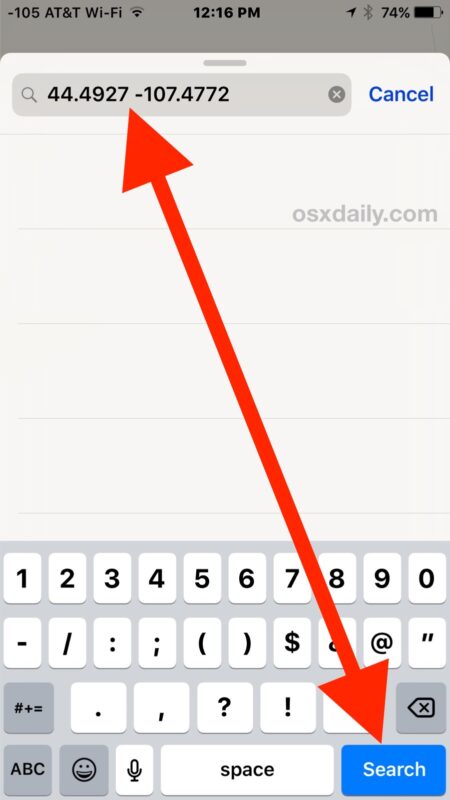
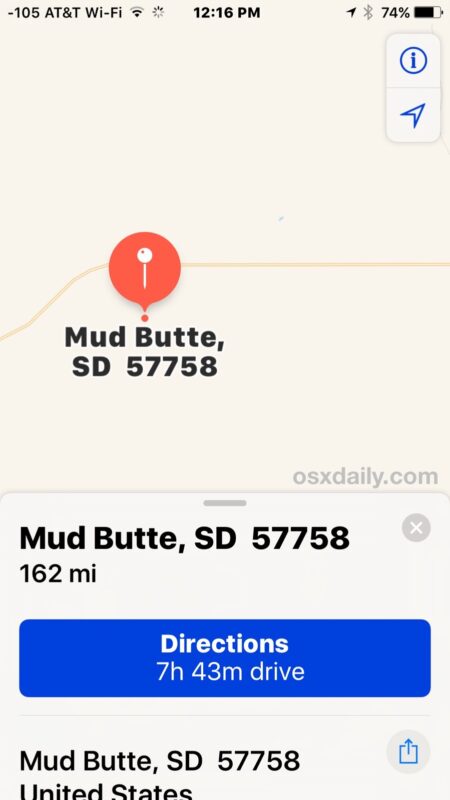
Vous pouvez afficher n'importe quelle position GPS dans la vue générale de la carte ou dans les vues satellite et hybride.
Une autre astuce utile consiste à prendre la position GPS après qu'elle ait été trouvée sur l'application Maps de cette façon, puis à utiliser la fonction de partage de la position Maps sur iPhone dont il est question ici pour partager une épingle marquée avec un autre utilisateur de l'iPhone.
Comment entrer les coordonnées GPS d'un lieu avec Google Maps sur iPhone
Une fois les coordonnées GPS prêtes, prenez l'iPhone et faites ce qui suit :
- Ouvrez l'application Google Maps sur l'iPhone (c'est un téléchargement supplémentaire séparé)
- Appuyez sur la barre "Recherche" et entrez les coordonnées GPS que vous souhaitez rechercher, puis lancez la recherche
- Google Maps rendra la position GPS sur la carte
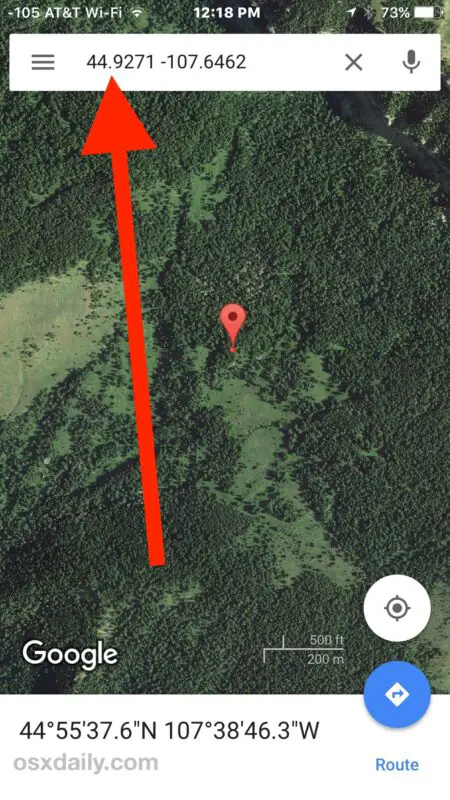
Il suffit de saisir et de rechercher les coordonnées GPS pour les afficher comme prévu sur l'iPhone dans l'application cartographique.
Si vous rencontrez des difficultés, vérifiez la façon dont vos coordonnées sont saisies dans l'application Maps et recherchées. Vous devez vous assurer qu'il y a un espace entre les chiffres de latitude et de longitude, ou les degrés décimaux, ou les délimiteurs numériques des degrés, minutes et secondes DMS. Une erreur dans les coordonnées GPS peut facilement fausser la localisation et les directions, alors vérifiez aussi les chiffres que vous avez entrés.
Pouvez-vous convertir les coordonnées GPS des formats DD, DMS, latitude longitude sur iPhone ?
Supposons que vous ayez des coordonnées GPS dans un format particulier mais que vous les vouliez dans un autre. Pouvez-vous utiliser l'iPhone pour convertir ces coordonnées GPS d'un type à l'autre ? La réponse est oui ! Du moins avec Google Maps, qui rend la chose très facile.
Il suffit de rechercher les coordonnées GPS dont vous disposez et, tout en bas de l'application Google Maps, vous verrez les coordonnées GPS affichées au format DMS degrés, minutes, secondes :
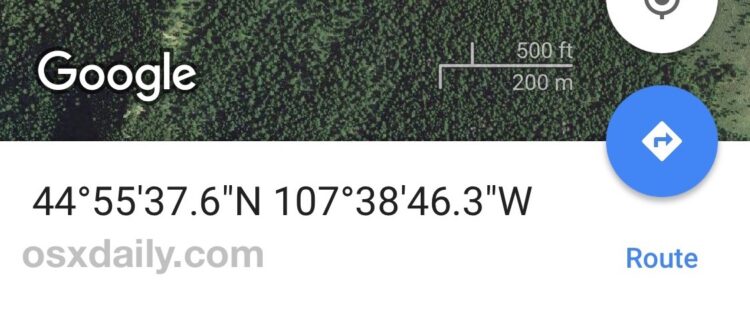
Simple et facile. L'application Google Maps convertit les coordonnées GPS d'un type de saisie et les affiche facilement au format DMS, bien qu'actuellement l'application iPhone Apple Maps n'effectue pas la conversion des coordonnées GPS, même si elle recherche et trouve la bonne destination quel que soit le format de saisie.
Il devrait s'agir d'un ensemble de conseils utiles pour les nombreuses personnes qui utilisent le GPS pour de nombreuses raisons différentes, que ce soit pour le travail, les loisirs, le plaisir ou la vie privée. Si vous avez d'autres trucs, astuces ou suggestions pour trouver, localiser et travailler avec les coordonnées GPS sur l'iPhone, faites-le nous savoir dans les commentaires !